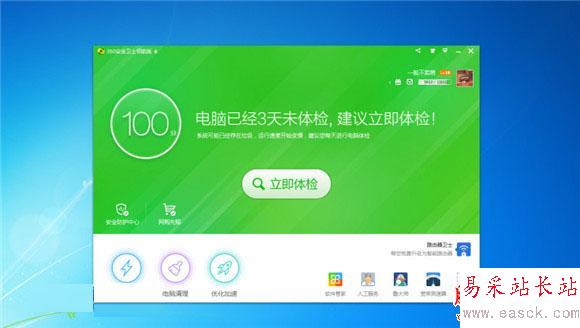
1, 怎么制作个性化皮肤呢,首先下载安装360安全卫士领航版:
2, 点击右上角“皮肤”图标,选择“自定义”;

3, 点击“自定义添加”:
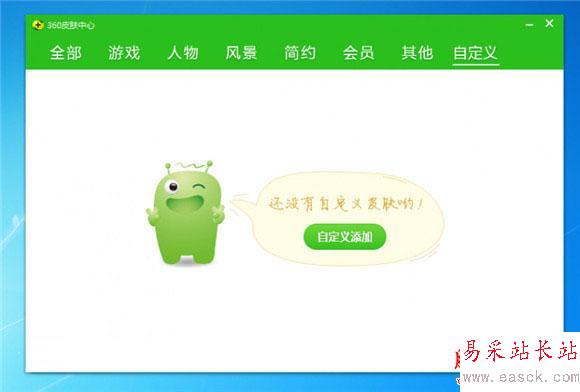
4, 选择你喜欢的图片(注意,图片尺寸要大于900*440哟):
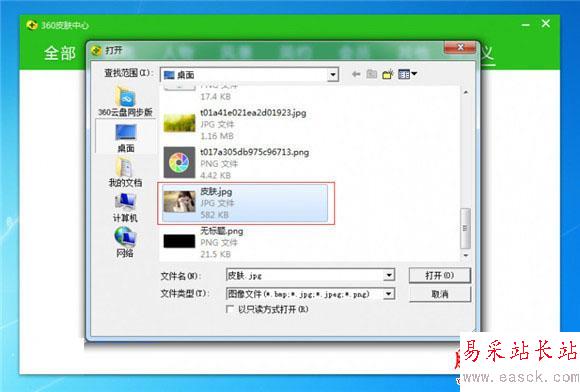
5, 拖拽卫士更改截取皮肤的位置,也可以拖拽背景图片更改截取皮肤的位置:
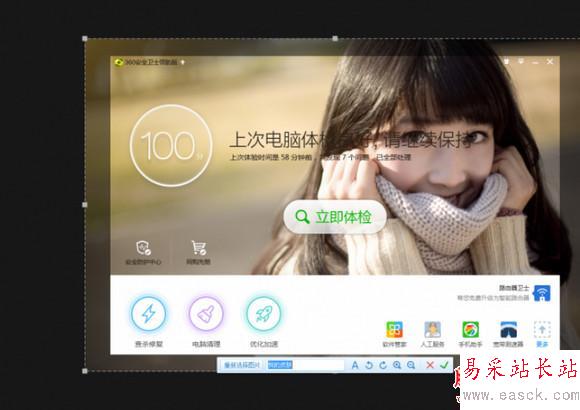
6, 使用卫士旁边的工具条调节文字颜色(我们已经为背景图片预置了颜色了,如果不满意,可通过这个功能调节):
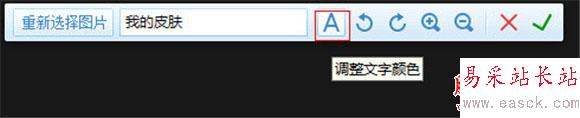
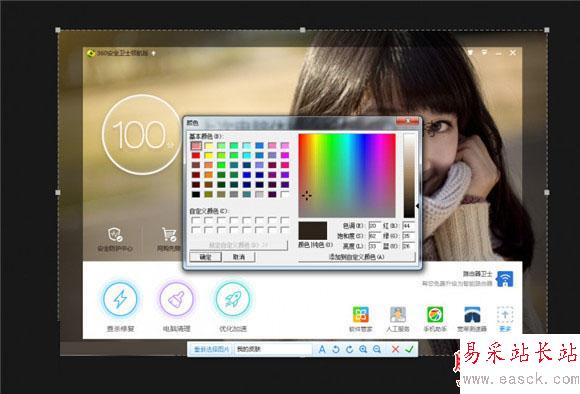
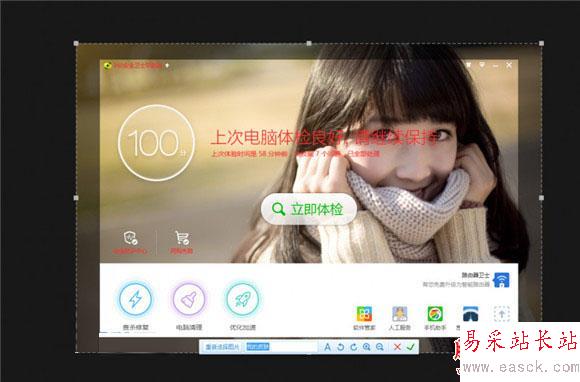
7, 另外你还可以通过工具栏的“向左旋转”、“向右旋转”、“放大图片”、“缩小图片”来调节背景图,以制作自己满意的皮肤,最后为自己的皮肤取一个满意的名字,点击“√”,并大喊“萌妹纸,快到碗里来!”就完成了:

8, 完成:
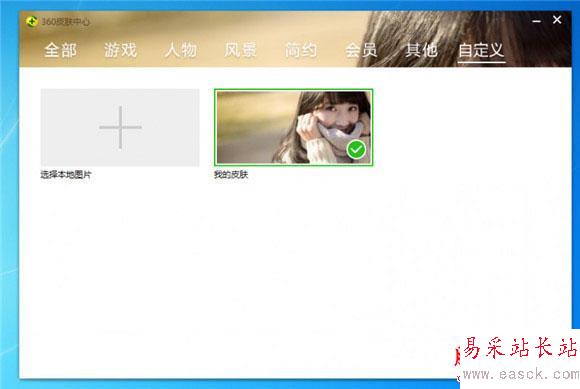
效果怎么样呢?
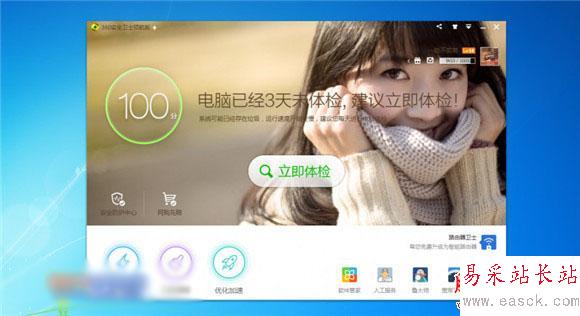
9, 最重要的一步,这么可爱的萌妹纸,不能独享啊,快快分享给好基友吧!点击分享按钮,将皮肤分享到新浪微博,就可以抢iPhone6咯:
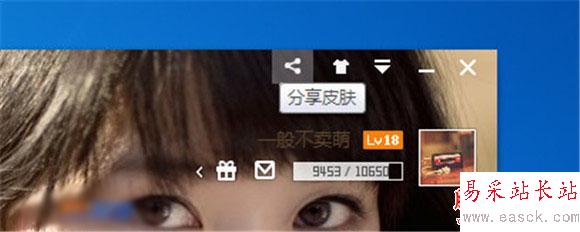
新闻热点
疑难解答
图片精选